こんなあなたにおすすめ
・Excel VBAでアクティブシートの名前を取得したい
・Excel VBAでアクティブシートのインデックス番号を取得したい
Excel VBAでシートの操作をするときに、シートの名前が必要、シートのインデックス番号が必要なんてことありませんか?
・シート名の取得は、
ActiveSheet.Name
・シートのインデックス番号の取得は、
ActiveSheet.Index
今回は、アクティブシートの名前を取得する方法とシートのインデックス番号を取得する方法について解説します。
シートの選択、アクティベートについては、下記の記事で解説していますので、ご参照ください。
>>【ExcelVBA】シートの選択&アクティベート Select & Activateの使い方
アクティブシートの名前を取得する方法
ActiveSheet.Name
↓実行前
![]()
Sub test1()
Dim s As Worksheet
Set s = ActiveSheet
Debug.Print s.Name 'Sheet1
End Sub
アクティブシートのインデックス番号を取得する方法
ActiveSheet.Index
インデックス番号は、シートの左から1、2、3、・・・となります。
↓実行前
![]()
Sub test2()
Dim s As Worksheet
Set s = ActiveSheet
Debug.Print s.Index '1
End Sub
全シートに値を入力する方法
全シートを操作したという場合は、以下のようなコードを使うことができます。
Sub test3()
Dim s As Worksheet
Set s = ActiveSheet
For Each s In Worksheets
s.Cells(1, 1).Value = s.Name
Next
End Sub
プログラムを実行すると、以下のように各シートのA1セルにシート名が入力されます。
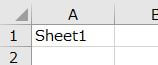
全シートを対象に何か操作したいというときに、この使い方はおすすめです。
まとめ
ここまで、アクティブシートの名前とインデックス番号を取得する方法について解説しました。
ぜひ使ってみてください。
シートの選択、アクティベートについては、下記の記事で解説していますので、ご参照ください。
>>【ExcelVBA】シートの選択&アクティベート Select & Activateの使い方
Excelで作業効率をアップしたい方は、下記の記事もご参照ください。
>>Excelのショートカット一覧 覚えて作業効率アップ!!
>>Excelで覚えておくべき関数 作業効率アップ間違いなし
オンラインスクール受講者数No.1!
・自宅にいながらオンライン完結で勉強できる
➡スクールへの移動時間を削減するため、効率的に学習可能!
・受講生に1人ずつ現役のプロのパーソナルメンターがつく
➡分からないことがわかるまで徹底的にメンターに質問可能!
・チャットで質問すればすぐに回答が返ってくる
➡レスポンスが速いから、わからないことをその場で解決!
・オリジナルサービスやオリジナルアプリなどの開発までサポート
➡就職、転職のときに役立つポートフォリオを開発可能!
無料で体験できるので、まずはお試し
>>TechAcademyの無料体験はこちら
 ちびのび
ちびのび 

